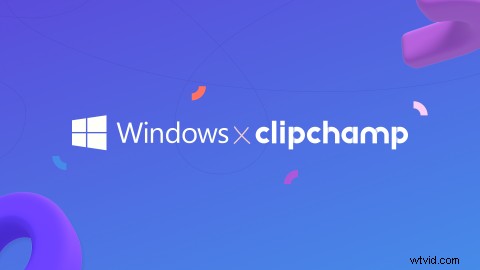
Nous sommes toujours à la recherche de nouvelles façons de faciliter l'utilisation de l'éditeur vidéo Clipchamp pour nos éditeurs de tous les jours. Ainsi, lorsque nous avons eu l'opportunité de créer une application Clipchamp pour les utilisateurs de Windows, notre équipe a sauté sur l'occasion. Désormais, au lieu d'ouvrir un navigateur, vous pouvez simplement vous rendre sur le Microsoft Store, installer notre application et commencer à créer vos projets vidéo. Découvrons comment télécharger l'application Clipchamp Windows et créer des vidéos en quelques minutes !
Comment installer et utiliser l'application Clipchamp Windows
Étape 1. Trouvez l'application Clipchamp dans le Microsoft Store
Dans le Microsoft Store, recherchez l'application Clipchamp. Vous cliquerez ensuite sur le bouton d'installation pour installer l'application.
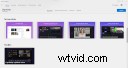
Étape 2. Connectez-vous ou créez un compte Clipchamp
Maintenant que vous avez installé l'application Clipchamp, elle s'ouvrira automatiquement. Vous serez invité à vous connecter à votre compte Clipchamp existant ou à créer un nouveau compte Clipchamp.
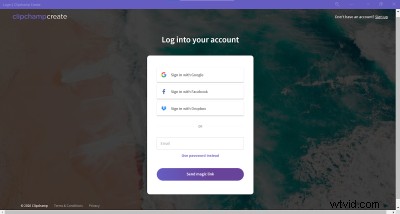
Étape 3. Commencez à éditer avec votre application Clipchamp
Une fois que vous êtes connecté à votre compte Clipchamp, vous pouvez commencer à éditer comme d'habitude. Fermez simplement l'application lorsque vous avez terminé.
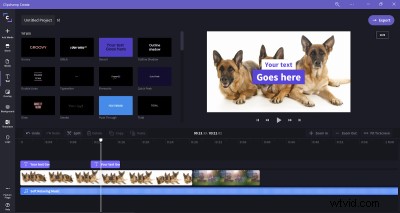
Étape 4. Ouvrez Clipchamp avec le raccourci dans votre lanceur Windows
La prochaine fois que vous voudrez éditer des vidéos avec Clipchamp, vous n'aurez pas besoin d'ouvrir un navigateur. Au lieu de cela, cliquez simplement sur le raccourci de l'application qui se trouve maintenant dans votre lanceur d'applications Windows.
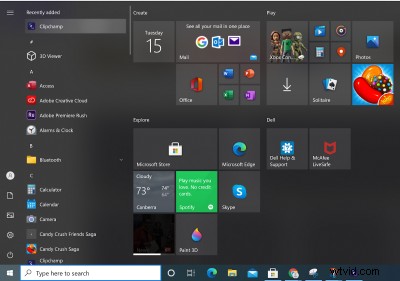
Profitez d'un montage vidéo facile sur Windows
C'est tout - quatre étapes simples suffisent pour installer et utiliser notre nouvelle application Clipchamp Windows. Profitez de la création de projets vidéo sur votre appareil Windows !
Importer et exporter avec Microsoft OneDrive
Parallèlement à cette nouvelle mise à jour, Clipchamp s'est également intégré à OneDrive - la réponse de Microsoft au désir toujours croissant du Web pour le stockage en nuage. Pourquoi? Eh bien, c'est une autre façon de rendre l'importation et l'exportation de vos fichiers vidéo transparentes et sécurisées. Découvrez comment cela fonctionne et lancez-vous dans la création !
